Membuat Website Gratis Google – Anda ingin membuat website sendiri, tetapi tidak memiliki anggaran untuk membayar jasa pembuat website? Tenang, Anda dapat menggunakan layanan gratis dari Google untuk membuat website yang mudah dan simpel.
Pada artikel ini, kami akan membahas langkah demi langkah cara membuat website gratis dari Google. Ikuti langkah-langkahnya dengan baik, dan Anda akan memiliki website dalam waktu singkat!
Saat ini, website menjadi salah satu sarana komunikasi dan promosi yang sangat penting bagi bisnis dan organisasi. Namun, tidak semua orang memiliki anggaran untuk membayar pembuatan website. Oleh karena itu, Google menyediakan layanan gratis untuk membuat website, yaitu Google Sites.
Dengan Google Sites, Anda dapat membuat website dengan mudah dan simpel tanpa harus mengeluarkan biaya. Selain itu, Google Sites juga menyediakan berbagai fitur yang dapat mempermudah proses pembuatan website, seperti desain template yang dapat dipilih sesuai kebutuhan Anda.
Langkah-Langkah Membuat Website Gratis dari Google
Membuat Akun Google
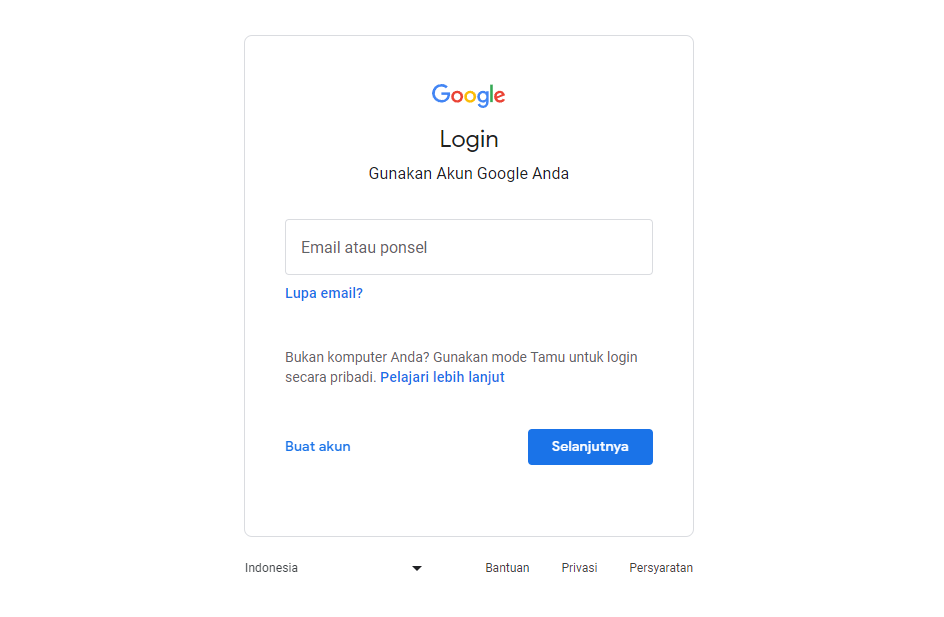
Langkah pertama untuk membuat website gratis di Google adalah membuat akun Google. Jika Anda sudah memiliki akun Google, Anda dapat langsung menuju ke langkah selanjutnya. Namun, jika belum, Anda dapat membuatnya secara mudah dengan mengikuti langkah-langkah berikut:
- Buka halaman pendaftaran Google. Pilih buat akun.
- Isi formulir pendaftaran dengan informasi pribadi Anda.
- Verifikasi akun Anda dengan nomor telepon atau email.
- Setelah akun Anda terverifikasi, Anda dapat langsung mengakses Google Sites.
Mengakses Google Sites
Setelah Anda memiliki akun Google, langkah selanjutnya adalah mengakses Google Sites. Caranya adalah sebagai berikut:
- Buka situs Google Sites: https://sites.google.com/
- Masuk dengan akun Google yang sudah Anda buat.
- Setelah berhasil masuk, Anda akan langsung masuk ke dashboard Google Sites.
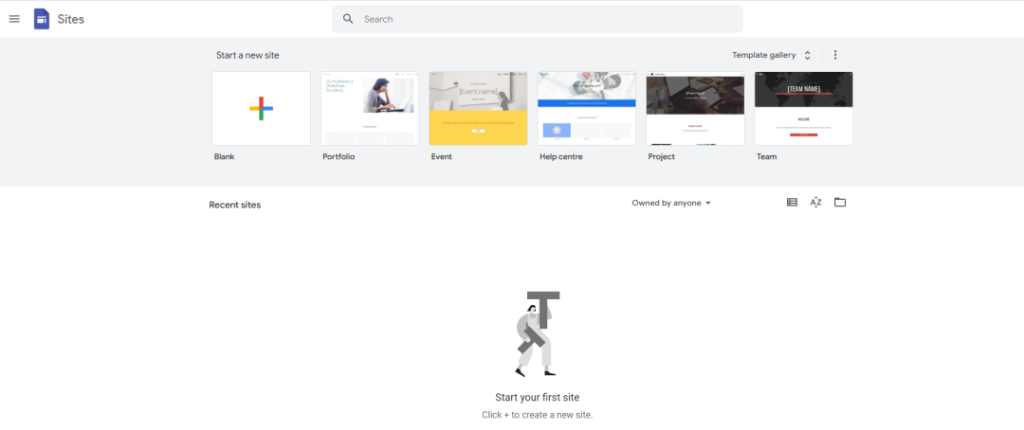
Memilih Template
Setelah masuk ke dashboard Google Sites, langkah selanjutnya adalah memilih template yang akan digunakan untuk website Anda. Google Sites menyediakan beberapa pilihan template yang dapat Anda pilih sesuai kebutuhan dan selera Anda.
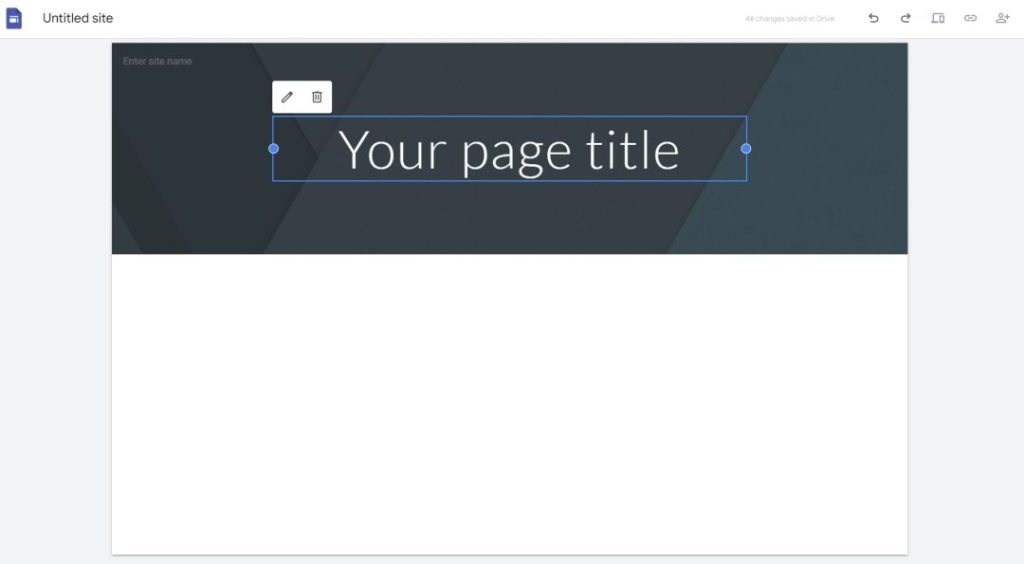
Mengatur Tampilan Website
Setelah memilih template, Anda dapat mengatur tampilan website dengan mudah. Berikut ini adalah langkah-langkah mengatur tampilan website:
- Pilih menu “Tema” di bagian atas dashboard.
- Pilih opsi “Tema Warna” atau “Tema Font” untuk mengubah tampilan website.
- Jika ingin mengubah warna atau font, pilih opsi “Ubah Warna” atau “Ubah Font”.
- Pilih warna atau font yang diinginkan, lalu klik “Simpan”.
Anda juga dapat menambahkan logo atau gambar header pada website Anda dengan cara sebagai berikut:
- Pilih menu “Header” di bagian atas dashboard.
- Pilih opsi “Tambahkan Header” untuk menambahkan logo atau gambar header.
- Pilih file gambar yang ingin diunggah, lalu klik “Simpan”.
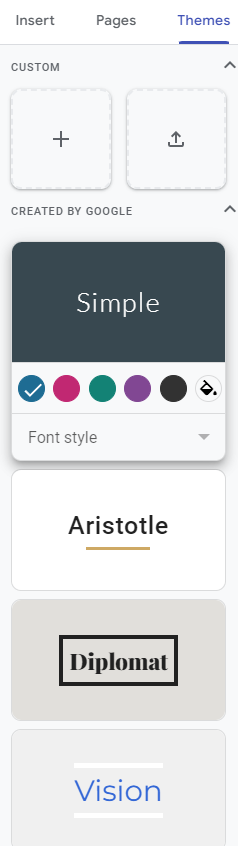
Menambahkan Konten
Setelah mengatur tampilan website, langkah selanjutnya adalah menambahkan konten. Google Sites menyediakan berbagai fitur untuk menambahkan konten pada website Anda. Anda dapat menambahkan teks, gambar, video, dan file lainnya dengan mudah.
Berikut adalah langkah-langkah menambahkan konten:
- Pilih menu “Halaman” di bagian atas dashboard.
- Pilih halaman yang ingin diisi konten.
- Klik opsi “Tambahkan Konten”.
- Pilih jenis konten yang ingin ditambahkan, seperti teks, gambar, atau video.
- Isi konten sesuai kebutuhan Anda.
- Klik “Simpan”.
Anda dapat menambahkan konten pada setiap halaman website Anda dengan langkah yang sama. Namun bagaimana cara menambahkan halaman baru tersebut?
Menambahkan Halaman Baru
Jika ingin menambahkan halaman baru pada website Anda, Anda dapat mengikuti langkah-langkah berikut:
- Pilih menu “Halaman” di bagian atas dashboard
- Pilih opsi “Tambahkan Halaman Baru”.
- Isi judul halaman dan konten yang ingin ditambahkan.
- Klik “Simpan”.
Anda dapat menambahkan halaman baru sesuai kebutuhan Anda.
Mengatur Akses Website
Google Sites juga menyediakan fitur untuk mengatur akses website, seperti siapa yang dapat mengakses website Anda atau siapa yang dapat mengedit konten pada website Anda.
Berikut adalah langkah-langkah mengatur akses website:
- Pilih menu “Berbagi” di bagian atas dashboard.
- Pilih opsi “Tambahkan Orang” untuk menambahkan orang yang dapat mengakses atau mengedit website Anda.
- Isi alamat email orang yang ingin Anda undang.
- Pilih level akses yang ingin diberikan, seperti melihat saja atau mengedit konten.
- Klik “Kirim”.
Anda dapat mengatur akses website sesuai kebutuhan Anda.
Menyimpan dan Menerbitkan Website
Setelah selesai membuat website, langkah terakhir adalah menyimpan dan menerbitkan website Anda.
- Pilih menu “File” di bagian atas dashboard.
- Pilih opsi “Simpan” untuk menyimpan perubahan terakhir pada website Anda.
- Pilih opsi “Terbitkan” untuk mempublikasikan website Anda.
- Pilih opsi “Terbitkan ke Web” untuk membuat website Anda dapat diakses secara online.
FAQ (Pertanyaan yang Sering Diajukan)
Apakah Membuat Website di Google Sites Gratis?
Ya, membuat website di Google Sites adalah gratis. Anda dapat membuat website dengan mudah tanpa biaya apapun. Selain itu, Google Sites juga menyediakan berbagai template dan fitur yang dapat membantu Anda membuat website yang menarik dan fungsional tanpa harus memiliki pengetahuan teknis yang mendalam.
Namun, jika Anda ingin menggunakan domain khusus, Anda perlu membayar biaya domain melalui pihak ketiga seperti Domain Murah Indonesia. Meskipun demikian, Anda masih dapat menggunakan nama domain gratis yang disediakan oleh Google.
Apa Saja Fitur yang Tersedia di Google Sites?
Selain kemudahan penggunaannya, Google Sites juga menyediakan berbagai fitur yang dapat membantu Anda membuat website yang menarik dan fungsional.
Berikut adalah beberapa fitur yang tersedia di Google Sites:
- Antarmuka drag-and-drop: Google Sites menyediakan antarmuka drag-and-drop yang memungkinkan Anda membuat website hanya dengan melakukan drag dan drop elemen seperti gambar, teks, video, dan formulir.
- Template yang sudah dirancang: Google Sites menyediakan banyak template yang sudah dirancang dengan baik. Anda hanya perlu memilih template yang sesuai dengan jenis website yang ingin Anda buat, kemudian memodifikasi konten sesuai dengan kebutuhan Anda.
- Integrasi dengan Google Drive: Google Sites terintegrasi dengan Google Drive, sehingga Anda dapat dengan mudah menambahkan file seperti dokumen, spreadsheet, dan presentasi ke website Anda.
- Kolaborasi: Google Sites memungkinkan Anda untuk berkolaborasi dengan orang lain dalam pembuatan website. Anda dapat mengizinkan orang lain untuk mengedit atau melihat website Anda, serta memberikan komentar pada halaman website.
- Fitur SEO-friendly: Google Sites memiliki fitur SEO-friendly yang memungkinkan website Anda untuk lebih mudah ditemukan di mesin pencari seperti Google. Anda dapat menambahkan meta deskripsi, judul halaman, dan kata kunci untuk meningkatkan peringkat SEO website Anda.
- Menyesuaikan tampilan website: Jika Anda memiliki pengetahuan coding, Anda dapat menyesuaikan tampilan dan fungsi website Anda lebih lanjut. Anda dapat menambahkan kode HTML, CSS, atau JavaScript ke website Anda di Google Sites.
Itulah beberapa fitur yang tersedia di Google Sites. Dengan berbagai fitur yang tersedia, Google Sites menjadi platform pembuatan website yang sangat berguna bagi Anda yang ingin membuat website dengan mudah dan efisien.
Apakah Saya Harus Memiliki Pengetahuan Coding untuk Membuat Website di Google Sites?
Jangan khawatir, Anda tidak perlu memiliki pengetahuan coding atau bahasa pemrograman untuk membuat website di Google Sites. Google Sites menyediakan berbagai fitur yang mudah digunakan dan membuat proses pembuatan website menjadi lebih mudah dan efisien.
Anda hanya perlu memilih template yang sesuai dengan kebutuhan Anda, kemudian mengedit konten yang ada sesuai dengan preferensi Anda. Anda dapat menambahkan teks, gambar, video, dan formulir hanya dengan melakukan drag and drop pada halaman website Anda.
Selain itu, Google Sites juga menyediakan banyak fitur lain seperti integrasi dengan Google Drive, kemudahan dalam kolaborasi, dan fitur SEO-friendly. Semua fitur ini dapat membantu Anda membuat website yang menarik dan fungsional tanpa harus memiliki pengetahuan coding yang mendalam.
Namun, jika Anda memiliki pengetahuan coding, Anda dapat memanfaatkannya untuk menyesuaikan tampilan dan fungsi website Anda lebih lanjut. Anda dapat menambahkan kode HTML, CSS, atau JavaScript ke website Anda di Google Sites.
Jadi, tidak perlu khawatir jika Anda tidak memiliki pengetahuan coding. Dengan Google Sites, Anda dapat membuat website yang menarik dan profesional hanya dengan beberapa klik saja.

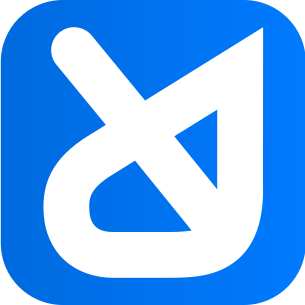
Satu pemikiran pada “Membuat Website Gratis dengan Google: Panduan Lengkap”